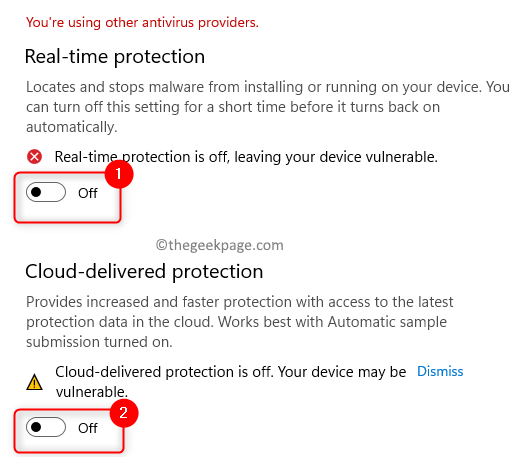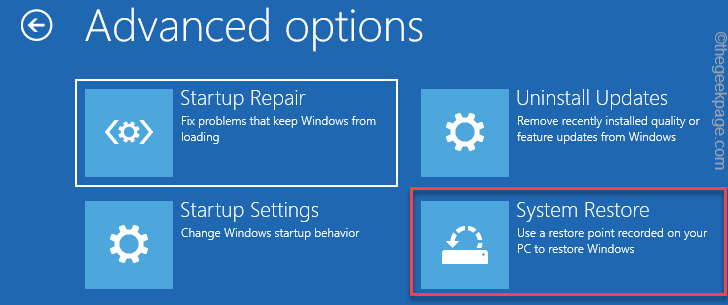Kai sistemoje liko pasenusių vartotojų profilių įrašų, galite susidurti su „Profilis neištrintas iki galo, Klaida – Katalogas nėra tuščias“ klaida iššokančiajame lange. Gali tekti ištrinti tuos pasenusius naudotojų profilius, kad pašalintumėte problemą. Pažiūrėkime toliau pateiktus patikrintus problemos pataisymus.
Turinys
1 pataisymas: pašalinkite nepageidaujamą vartotojo profilį iš sistemos ypatybių
1 veiksmas: paspauskite Win + R, lango Vykdyti tipe sysdm.cplir spustelėkite Gerai.
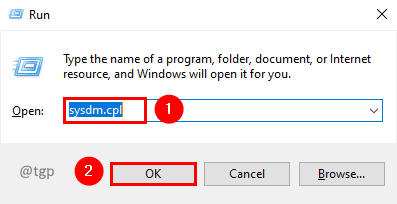
2 veiksmas: Sistemos ypatybėse eikite į Išplėstinė skirtuką ir spustelėkite Nustatymai skiltyje Vartotojo profilis.
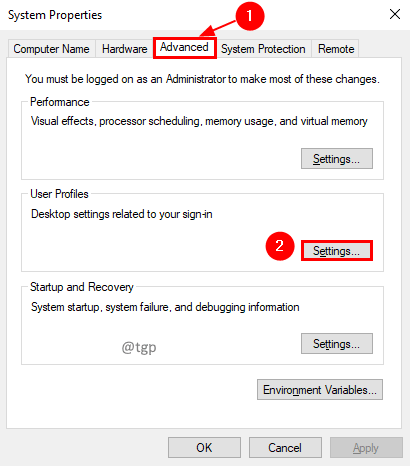
3 veiksmas: Vartotojo profilių lange patikrinkite, ar nėra Sąskaita nežinoma profilių sąraše. Pasirinkite tai ir spustelėkite Ištrinti.
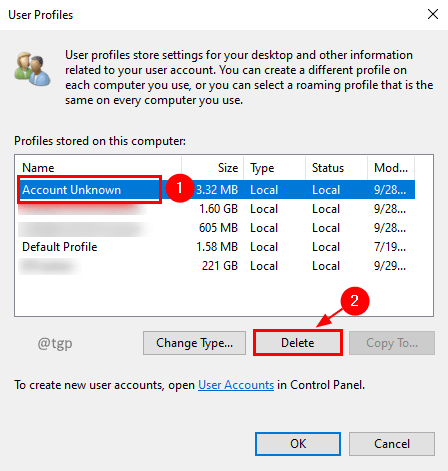
4 veiksmas: gausite iššokantįjį patvirtinimo langą, skirtą ištrinti veiksmą. Spustelėkite Taip.
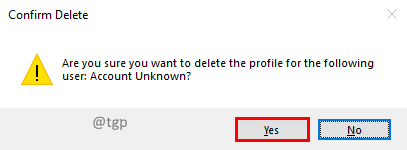
5 veiksmas: palaukite šiek tiek laiko, kad pakeitimai įsigaliotų. Pabandykite dar kartą atlikti operaciją. Dabar neturėtumėte susidurti su šia problema.
2 pataisymas: vartotojo profilio ištrynimas iš registro dalinio rakto
1 veiksmas: paspauskite Win + R, lango Vykdyti tipe rededitir spustelėkite Gerai.

2 veiksmas: eikite į toliau pateiktą registro raktą.
Kompiuteris\HKEY_LOCAL_MACHINE\SOFTWARE\Microsoft\Windows NT\CurrentVersion\ProfileList
3 veiksmas: Profilių sąraše patikrinkite kiekvieną profilį ir patikrinkite jį ProfileImagePath vertės duomenis, kad surastumėte sugadintą paskyrą.
4 veiksmas: jei radote sugadintą vartotojo profilį arba nežinomą vartotojo profilį, ištrinkite jį dešiniuoju pelės klavišu spustelėdami profilį ir pasirinkite parinktį Ištrinti kontekstiniame meniu.
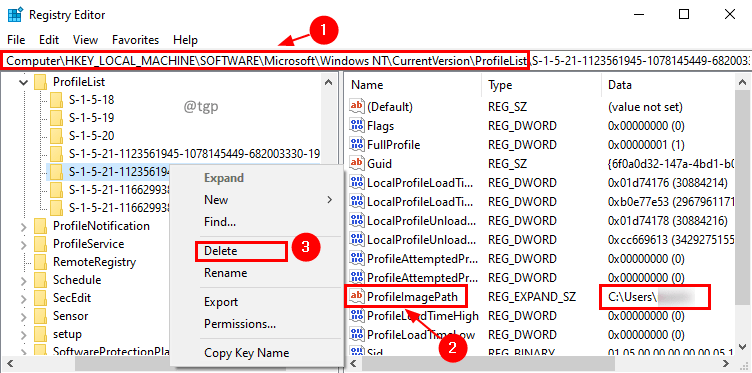
5 veiksmas: išbandykite operaciją, kuri sukėlė klaidą. Dabar neturėtumėte gauti šios klaidos.
3 pataisymas: „Windows“ paieškos paslaugos išjungimas
1 veiksmas: paspauskite Win + R, lango Vykdyti tipe paslaugos.mscir spustelėkite Gerai.

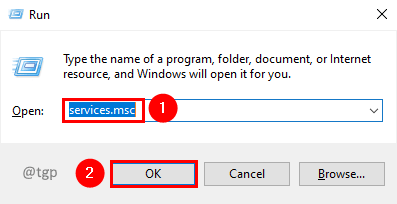
2 veiksmas: paslaugų sąraše pasirinkite „Windows“ paieška paslauga ir spustelėkite Sustabdyti.
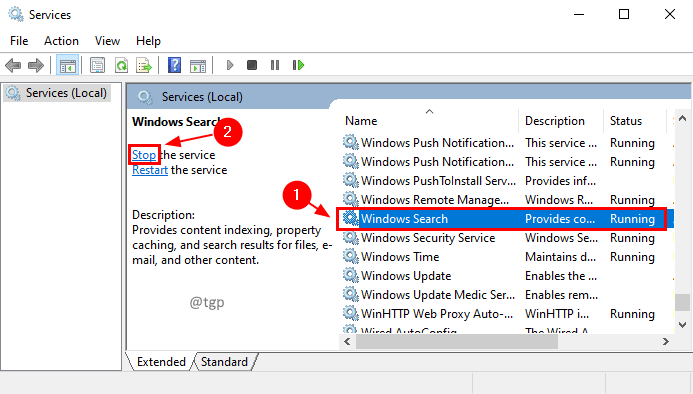
3 veiksmas: išjungę išbandykite operaciją, kuri sukėlė klaidą. Jis turėtų būti be klaidų.
Pastaba: Baigę veiksmą, galite pradėti „Windows“ paieškos operaciją. Jei ne, iš naujo paleidus kompiuterinę sistemą, ji bus paleista automatiškai.
4 pataisymas: pašalinkite vartotoją iš išplėstinių vartotojo abonementų valdymo skydelio
1 veiksmas: paspauskite Win + R, lango Vykdyti tipe netplwizir spustelėkite Gerai.
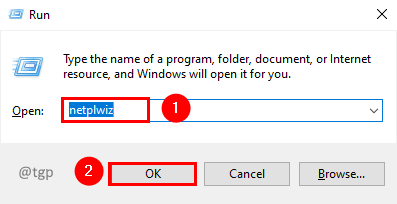
2 veiksmas: Vartotojo abonementų lange pasirinkite sugadintą paskyrą ir spustelėkite Pašalinti.
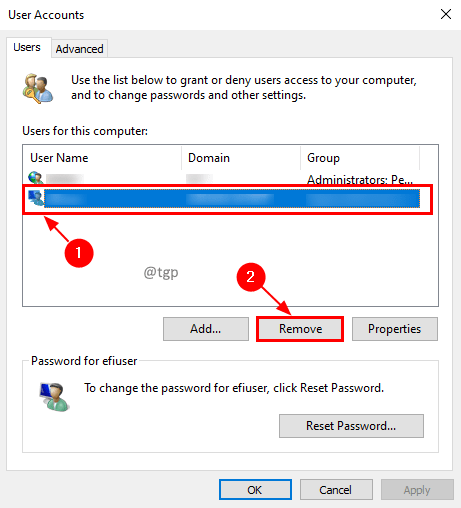
3 veiksmas: bus rodomas įspėjamasis langas, patvirtinantis vartotojo abonemento pašalinimą. Spustelėkite Taip.
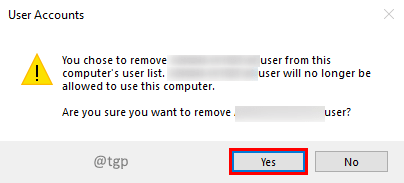
4 veiksmas: pabandykite atlikti veiksmą, kuris sukėlė klaidą. Dabar neturėtumėte gauti klaidos.
Tai viskas. Tikimės, kad problema bus išspręsta naudojant aukščiau pateiktus pataisymus. Parašykite mums komentarą, kuris pataisymas jums padėjo. Ačiū, kad skaitėte.